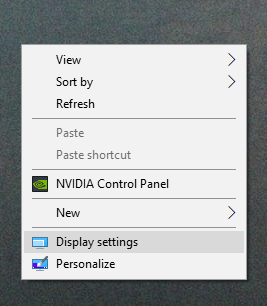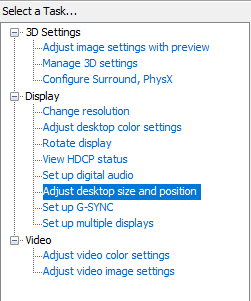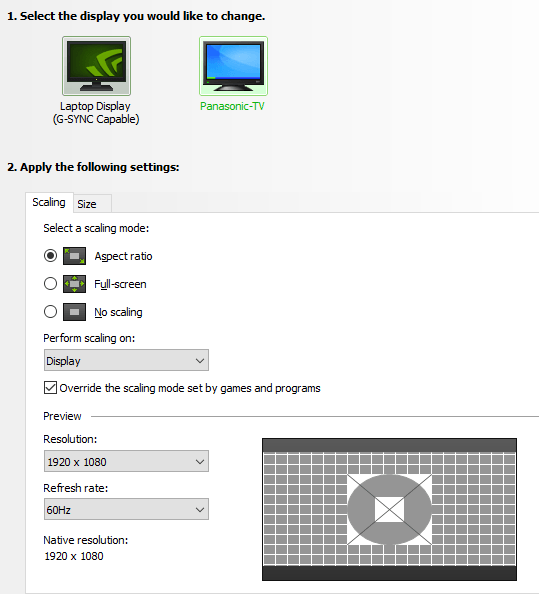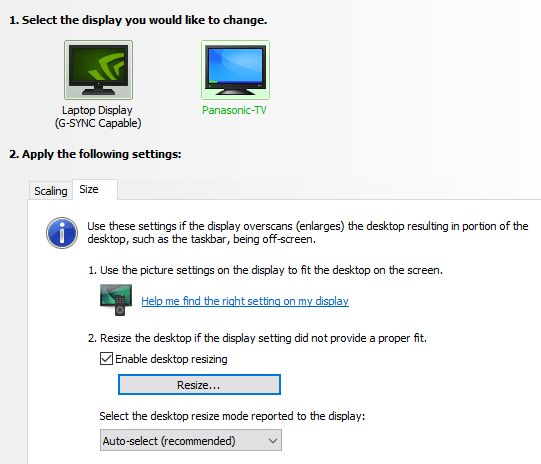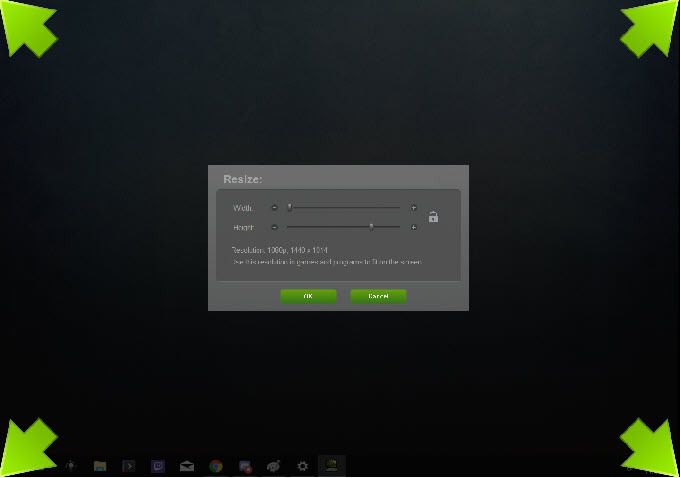Nu există nicio îndoială că utilizarea unui al doilea monitor poate face utilizarea computerului mult mai convenabilă. Atât pentru muncă, cât și pentru joc, nu este nimic mai bun decât să fii capabil să păstrezi rețelele de socializare sau Reddit pe al doilea ecran - sau chiar să urmărești Netflix în timp ce lucrezi.
Dar ce se întâmplă dacă nu ai o secundă monitorul culcat? Dacă aveți un televizor HD de rezervă cu o intrare HDMI, îl puteți conecta direct în computer și îl puteți folosi ca și cum ar fi un monitor.
Dacă ați făcut acest lucru, este posibil să fiți conectat la un Problema frustrantă cu acest proces, totuși, și fiți siguri că nu sunteți singuri. Chiar și cu televizorul la rezoluția corectă, s-ar putea să ajungeți la o imagine care este decupată pe ecranul televizorului.
Notoriosul „Overscan”
Există un vinovat major pentru această problemă și este o caracteristică încorporată în multe televizoare cunoscute sub numele de „overscan”. Dacă observați că o parte a ecranului dvs. este întreruptă și nu puteți accesa bara de activități sau marginile ecranului, există o tehnologie destul de datată de vină.
Dacă ne întoarcem în timp pentru o clipă pentru a vorbi despre televizoarele care au fost cu mult înainte de apariția ecranelor LCD sau a plasmelor, a existat o problemă principală în care creatorii de conținut se confruntă: lipsa a echipamentelor standardizate care au făcut aproape imposibil de proiectat emisiuni și filme care ar arăta grozav pe toate ecranele. Overscan a fost soluția și ar tăia marginile și ar arăta doar cu adevărat părțile ecranului care au fost considerate importante.
Overscan este o relicvă a unui timp trecut care nu mai este cu adevărat necesar, ci este enervant încă face parte din multe televizoare HD. Acest lucru poate crea probleme de rezoluție atunci când configurați ecranul pentru a fi folosit ca un ecran secundar, așa că haideți să discutăm cum să remediați problema și să faceți televizorul dvs. în cel mai bun monitor care poate fi.
In_content_1 toate: [300x250] / DFP: [640x360]->Fixarea rezoluției TV: Setări televiziune
Este dificil să oferiți un ghid specific pentru cum să dezactivați suprasolicitarea pe televizor, deoarece acesta va varia destul de semnificativ în funcție de marcă și model. În cele mai multe cazuri, veți căuta o opțiune în meniul „Picture” care vă permite să ajustați raporturile de aspect sau chiar să dezactivați pur și simplu overscan.
În cele mai multe cazuri, raportul dvs. de aspect va fi setat pe ceva conform liniilor unei rezoluții 16: 9. Vrei să schimbi acest lucru într-o opțiune care scrie „Setare ecran”, „Doar scanare” sau ceva de genul. Dacă nu vedeți aceste opțiuni, poate doriți să vă referiți la manualul TV (sau să încercați doar o eroare de încercare și eroare veche). Puteți, de asemenea, marca și modelul dvs. de televiziune Google și cuvintele „setare suprasolicitare”.
În unele cazuri, în ciuda celor mai bune eforturi, este posibil să nu aveți noroc să faceți imaginea apare corect. Din fericire, există câțiva pași pe care îi puteți face în setările Windows și Mac, care ar putea fi în măsură să remedieze problema.
Fixarea rezoluției TV: Setări Mac
Dacă sunteți pe un Mac și / sau utilizați un dispozitiv precum Apple TV, puteți consulta acest articol din Suport Apple care parcurge toate detaliile pentru reglarea supradimensionării sau a scanului mic este OS X și tvOS.
Fixarea rezoluției TV: Setări Windows
Fixarea rezoluției TV prin setările Windows este puțin mai complicată, dar nu ar trebui să fie prea dificil folosind pașii de mai jos. Rețineți că acest tutorial se concentrează pe Panoul de control Nvidia, dar cei care rulează procesoare Intel nu ar trebui să aibă prea multe dificultăți în continuare.
Cei care au echipament AMD pot fi însă puțin dezamăgiți, deoarece există nu este cu adevărat o soluție ușoară pentru controlul excesiv în setările lor.
Așadar, mai întâi, faceți clic dreapta pe desktop și faceți clic pe Panoul de control Nvidia.
O fereastră ar trebui să apară cu un meniu din stânga care arată similar cu cel de mai jos. Selectați Ajustați dimensiunea și poziția desktopului.
În partea dreaptă a meniului, veți vedea o grămadă a setărilor. Faceți clic pe al doilea monitor (televizorul dvs.) și asigurați-vă că setările arată similar cu cele pe care le-am setat. Rețineți că rezoluția și rata de actualizare pot fi diferite în funcție de mărimea televizorului.
Faceți clic pe Dimensiuneafila, setați setările similare cu cele din imagine și faceți clic pe Redimensionați ...
În acest moment, un ecran trebuie să apară ca cel de mai jos. Pur și simplu trageți glisoarele până când indicatorii de colț sunt plasați corect. Acest lucru va ajusta rezoluția monitorului dvs. (este posibil să fie departe de rezoluția sa nativă), dar este un decalaj excelent dacă nu sunteți în stare să dezactivați suprasolicitarea prin televizor.
Sperăm că acest proces v-a oferit toate instrumentele de care aveți nevoie pentru a vă pune în funcțiune televizorul HD ca monitor secundar. Bucurați-vă de a simplifica fluxul de lucru sau chiar de a vă opri cu YouTube în timp ce lucrați sau vă jucați acum, după ce ați reușit să remediați rezoluția atunci când utilizați televizorul.